Wenn Android die Fehlermeldung „System-Benutzeroberfläche reagiert nicht“ anzeigt, weist dies darauf hin, dass die Benutzeroberfläche Ihres Geräts nicht mehr reagiert oder derzeit Probleme auftreten. Wenn Sie jedoch auf eine solche Fehlermeldung stoßen, finden Sie hier eine Anleitung, die erklärt, warum sie auftritt und wie Sie sie beheben können.
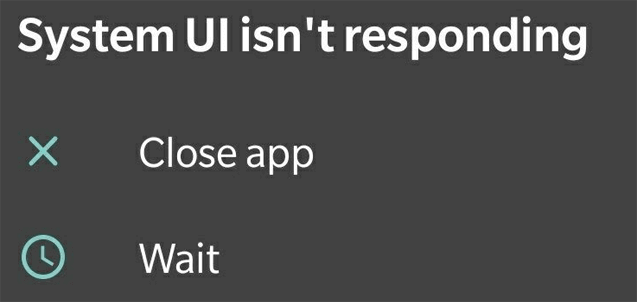
Also, legen Sie los …
Um behebung, dass die Benutzeroberfläche des Systems nicht reagiert, wir empfehlen dieses werkzeug:
Dieses effektive Tool kann Android-Probleme wie Boot-Loop, schwarzer Bildschirm, gemauertes Android usw. im Handumdrehen beheben. Folgen Sie einfach diesen 3 einfachen Schritten:
- Laden Sie diese Android-Systemreparatur herunter Werkzeug (nur für PC) auf Trustpilot mit Ausgezeichnet bewertet.
- Starten Sie das Programm und wählen Sie Marke, Name, Modell, Land/Region und Netzbetreiber aus und klicken Sie darauf Next.
- Befolgen Sie die Anweisungen auf dem Bildschirm und warten Sie, bis der Reparaturvorgang abgeschlossen ist.
Alternative Fehlervarianten: System-Benutzeroberfläche reagiert nicht
Dieser Fehler hat alternative Variationen und diese sind:
- android.systemui wurde gestoppt
- Leider wurde die System-Benutzeroberfläche gestoppt
- Die Systembenutzeroberfläche reagiert nicht
- Android SystemUI-Fehler
Wie behebt man den Fehler “System-Benutzeroberfläche reagiert nicht”?
- Lösung 1: Starten Sie Ihr Gerät neu
- Lösung 2: Google App Cache löschen
- Lösung 3: Suchen Sie nach betrügerischen Apps und deinstallieren Sie sie
- Lösung 4: Verwalten Sie den Speicher Ihres Geräts
- Lösung 5: Deinstallieren Sie das Google App-Update
- Lösung 6: App-Einstellungen zurücksetzen
- Lösung 7: Aktualisieren Sie Ihr Android-Telefon
- Lösung 8: Setzen Sie Ihr Gerät auf die Werkseinstellungen zurück
Lösung 1: Starten Sie Ihr Gerät neu
Die grundlegende und einfache Möglichkeit, dieses Fehlerproblem zu beheben, besteht darin, Ihr Gerät neu zu starten. Ein sauberer Neustart aktualisiert die Systemprozesse, behebt vorübergehende Störungen und stellt die Funktionalität der System-Benutzeroberfläche wieder her.
Schalten Sie Ihr Telefon aus, indem Sie die Ein-/Aus-Taste gedrückt halten. Warten Sie einige Sekunden und schalten Sie das Gerät dann erneut ein, um zu prüfen, ob ein Fehler behoben ist.

Lesen Sie auch: Beheben Sie den Fehler, dass die App auf Android leider gestoppt wurde
Lösung 2: Google App Cache leeren
Ein überladener Cache in der Google-App belastete das System und führte dazu, dass die Benutzeroberfläche nicht reagierte. Wenn Sie den Cache über einen längeren Zeitraum nicht geleert haben, leeren Sie ihn, um die Fehlermeldung zu entfernen.
Folgendes müssen Sie tun:
- Gehen Sie zur Android-App „Einstellungen“ und wählen Sie die Kategorie „Apps“ aus.
- Wählen Sie Google aus und klicken Sie auf die Option „Speichernutzung“.
- Klicken Sie auf die Option „Cache löschen“.
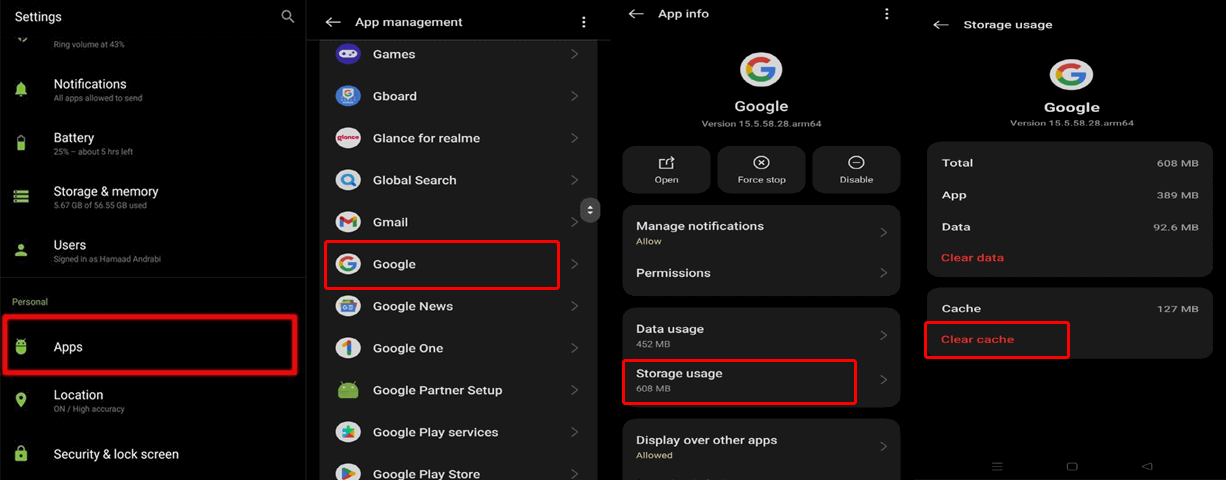
Lösung 3: Suchen Sie nach betrügerischen Apps und deinstallieren Sie sie
Schädliche oder schlecht codierte Anwendungen von Drittanbietern können dazu führen, dass die Benutzeroberfläche des Systems nicht reagiert. Wenn Sie also kürzlich eine Anwendung installiert haben und dieser Fehler auftritt, starten Sie Ihr Gerät im abgesicherten Modus, um zu überprüfen, ob diese App der Übeltäter ist.
Sehen Sie sich dazu die folgenden Schritte an:
- Halten Sie die Power-Taste gedrückt, bis das Power-Menü angezeigt wird.
- Drücken Sie anschließend die Option „Ausschalten“, bis das Menü angezeigt wird.
- Klicken Sie dann bei der Eingabeaufforderung „Im abgesicherten Modus neu starten“ auf „OK“.

- Wenn der Fehler nun verschwindet, deinstallieren Sie alle kürzlich installierten Apps.
Lösung 4: Verwalten Sie den Speicher Ihres Geräts
Geringer Speicherplatz auf Ihrem Gerät kann auch der Grund dafür sein, dass process.com.android.systemUI gestoppt wurde. Versuchen Sie also, den Speicher auf Ihrem Gerät zu verwalten, um das Fehlerproblem zu beheben.
Befolgen Sie dazu die folgenden Anweisungen:
- Gehen Sie auf Ihrem Gerät zu „Einstellungen“.
- Gehen Sie zu „Über das Telefon“ und klicken Sie auf „Speicher“.
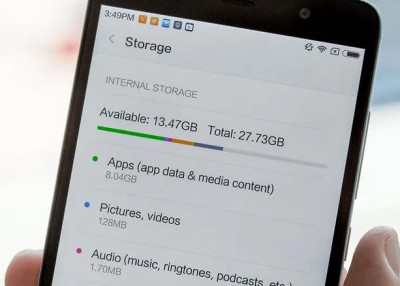
- Überprüfen Sie hier den verfügbaren Platz. Wenn der Speicher voll ist, versuchen Sie, nicht verwendete Apps oder Dateien zu löschen.
Lesen Sie auch: Fix android.process.media wurde unerwartet gestoppt
Lösung 5: Deinstallieren Sie Google App Updates
Wenn Sie kürzlich die Google-Updates installiert haben, kann dies der Grund dafür sein, dass die Benutzeroberfläche des Systems nicht reagiert. Deinstallieren Sie die Updates, um diese Fehlermeldung zu eskalieren.
Befolgen Sie die Schritte hier:
- Gehen Sie zu Einstellungen und gehen Sie zu den Apps.
- Wählen Sie die Google-App aus der Liste aus.
- Tippen Sie nun auf das Symbol „Mehr“ (d. h. drei Punkte) und wählen Sie „Updates deinstallieren“.
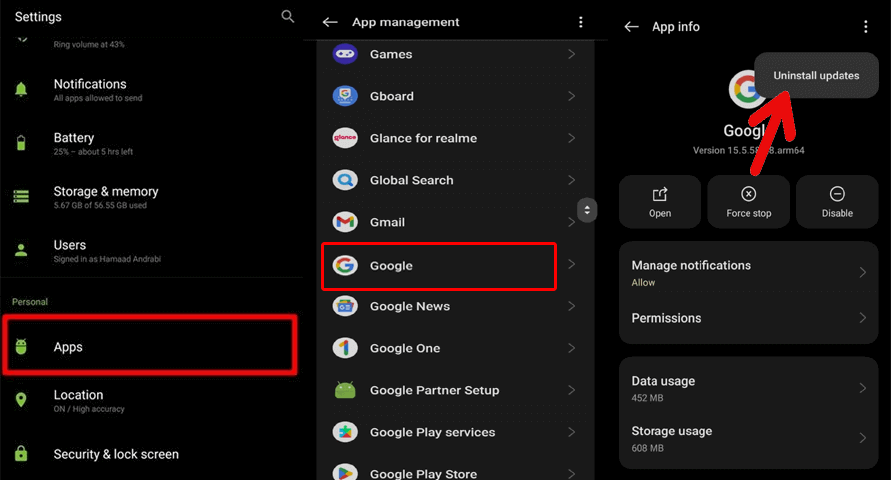
Lösung 6: App-Einstellungen zurücksetzen
Durch das Zurücksetzen der App-Einstellungen auf Ihrem Gerät werden alle Prozesse der App aktualisiert und das Problem der nicht reagierenden Benutzeroberfläche behoben.
Dies sind die Schritte, die Sie befolgen müssen:
- Öffnen Sie die Anwendung „Einstellungen“ auf Ihrem Gerät.
- Gehen Sie dann zur Kategorie „Apps“ oder „Anwendungsverwaltung“.
- Tippen Sie nun oben rechts auf das Symbol „Mehr“.
- Wählen Sie die Option „App-Einstellungen zurücksetzen“.
- Klicken Sie zur Bestätigung auf die Option „Apps zurücksetzen“.
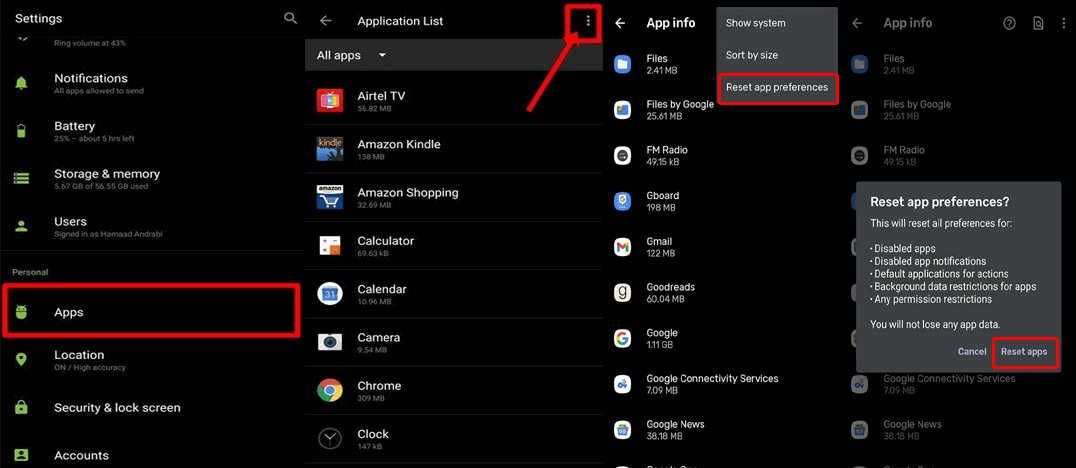
Lösung 7: Aktualisieren Sie Ihr Android-Telefon
Veraltete Android-Softwareversionen können Fehler und Kompatibilitätsprobleme aufweisen, die zu UI-Fehlern führen. Suchen Sie immer nach OTA-Updates für Android und stellen Sie sicher, dass Sie mit einer aktualisierten Android-Version arbeiten.
- Öffnen Sie die App „Einstellungen“ und gehen Sie zum Abschnitt „ Software-Aktualisierung “.
- Suchen Sie hier nach dem verfügbaren Software-Update.
- Falls verfügbar, klicken Sie auf die Schaltfläche „Jetzt herunterladen“, um es zu installieren.
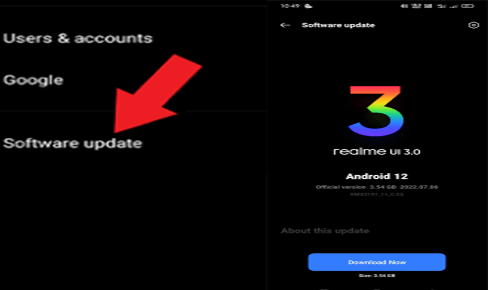
- Nach der Installation startet Ihr Gerät automatisch neu.
Lösung 8: Setzen Sie Ihr Telefon auf die Werkseinstellungen zurück
Wenn Ihnen nichts hilft, den Fehler zu umgehen, führen Sie als letzten Ausweg einen Werksreset durch. Denken Sie daran, dass beim Zurücksetzen auf die Werkseinstellungen alle Ihre Telefondaten gelöscht werden. Daher wird empfohlen, Ihre Android-Daten vor dem Zurücksetzen auf die Werkseinstellungen zu sichern.
Befolgen Sie die einfachen Schritte hier, um Ihr Telefon zurückzusetzen:
- Gehen Sie in der App „Einstellungen“ zu „Zusätzliche Einstellungen“.
- Navigieren Sie zur Option „Sichern und Zurücksetzen“ und wählen Sie sie aus.
- Klicken Sie auf die Option „Telefon zurücksetzen“ und tippen Sie auf „Alle Daten löschen (Werksreset)“.

- Geben Sie nun Ihr Passwort für den Telefonsperrbildschirm ein und bestätigen Sie das Zurücksetzen.
Lesen Sie auch: Wiederherstellen von Android-Daten nach dem Zurücksetzen auf die Werkseinstellungen
Verwenden Sie das Android Reparatur Werkzeug um den Fehler „System-Benutzeroberfläche reagiert nicht“ zu beheben
Der beste und problemloseste Weg, den Fehler „System-Benutzeroberfläche reagiert nicht“ zu beheben, ist die Verwendung des Android Reparatur Werkzeug.
Diese Software kann nicht nur diesen Fehler beheben, sondern auch verschiedene andere Android-Probleme beheben, z. B. Probleme mit der Android-Firmware-Aktualisierung, Probleme mit dem Absturz von Apps, Schwarzer Bildschirm des Todes Fehler, Batterieprobleme und vieles mehr.
Sie können in der Bedienungsanleitung nachsehen, wie dieses Tool funktioniert, und dann alle gegebenen Anweisungen befolgen, um es zu verwenden. Also probieren Sie es einfach aus!!!

Note: Es wird empfohlen, die Software nur auf Ihren Desktop oder Laptop herunterzuladen und zu verwenden. Es funktioniert nicht auf Mobiltelefonen.
FAQs (häufig gestellte Fragen)
Was ist die System-Benutzeroberfläche von Android?
Die SystemUI ist eine System-App auf Android-Geräten, die als globale Benutzeroberfläche während des Gerätestartvorgangs fungiert. Alle Funktionen oder Vorgänge, die auf Android-Geräten ausgeführt werden, sind also nur auf die Benutzeroberfläche des Systems zurückzuführen. Mit einfachen Worten: Es ist der Kern der Benutzeroberfläche des Android-Betriebssystems.
Was passiert, wenn die System-Benutzeroberfläche deaktiviert ist?
Bei deaktivierter System-Benutzeroberfläche kann Ihr Gerät nicht reibungslos funktionieren. Stattdessen bleibt es beim Startvorgang hängen und startet nie erfolgreich.
Ist es sicher, einen Werksreset durchzuführen, um zu beheben, dass die System-Benutzeroberfläche nicht reagiert?
Das Zurücksetzen auf die Werkseinstellungen sollte immer der letzte Ansatz zur Behebung von Problemen sein. Dies führt zur Datenlöschung, daher ist es wichtig, dass Sie Ihre Daten sichern, bevor Sie fortfahren. Wenn Sie sich bei der Durchführung dieser Maßnahme jedoch nicht sicher sind, ist es immer besser, professionelle Hilfe in Anspruch zu nehmen.
Einpacken
Hier geht es also um den Fehler „System-Benutzeroberfläche reagiert nicht“. Ich hoffe, der Leitfaden hat Ihnen genügend Informationen geliefert und Sie können den Fehler nun mit geführten Lösungen leicht beheben.
Wenn Sie weitere Zweifel haben, besuchen Sie uns auf Twitter oder Facebook.
James Leak is a technology expert and lives in New York. Previously, he was working on Symbian OS and was trying to solve many issues related to it. From childhood, he was very much interested in technology field and loves to write blogs related to Android and other OS. So he maintained that and currently, James is working for de.androiddata-recovery.com where he contribute several articles about errors/issues or data loss situation related to Android. He keeps daily updates on news or rumors or what is happening in this new technology world. Apart from blogging, he loves to travel, play games and reading books.